Hoe activeer je SMS/SMS stemmen en hoe werkt het?
SMS-peilingen kunnen een ongelooflijk handig hulpmiddel zijn tijdens presentaties, vooral in situaties waarin toehoorders mogelijk geen toegang tot internet hebben of netwerkproblemen ondervinden. Door sms-stemmen te gebruiken, kunt u het voor alle deelnemers gemakkelijker maken om deel te nemen en deel te nemen aan uw presentatie, ongeacht hun technologische mogelijkheden. Het is echter belangrijk op te merken dat sms-peilingen alleen beschikbaar zijn bij betaalde abonnementen.
Als u gebruik wilt maken van sms-stemmen, volgt u de onderstaande stappen:
Stap 1: Schakel SMS/SMS in en selecteer een land
Om sms-berichten in te schakelen, gaat u naar uw instellingen en klikt u op "+ Geavanceerde opties weergeven" nadat u de sms-/tekstoptie hebt ingeschakeld. Selecteer vervolgens uw land om ervoor te zorgen dat deelnemers sms-berichten naar een lokaal nummer kunnen sturen.
Voorbeeld:
Stap 2: Start uw presentatie
Ervan uitgaande dat u het proces correct heeft voltooid, zou u nu een extra regel tekst onder de QR-code moeten zien terwijl u presenteert met Sendsteps. Dit nummer kan door uw publiek worden gebruikt om hun antwoorden via sms/tekstberichten in te dienen.
Voorbeeld:
Stap 3: Uw presentatie uitvoeren
Terwijl uw presentatie loopt, heeft het publiek continu toegang tot het nummer dat onderaan het scherm wordt weergegeven. Zo hoeven ze het nummer niet te onthouden en kunnen ze moeiteloos hun stem uitbrengen via sms/sms. Houd er rekening mee dat bij het beantwoorden hier een spatie tussen de antwoordcode moet staan, bijvoorbeeld: SupportTest <spatie> A of Antwoord.
Voorbeeld: tijdens de presentatie + publiek SMS/Tekstweergave
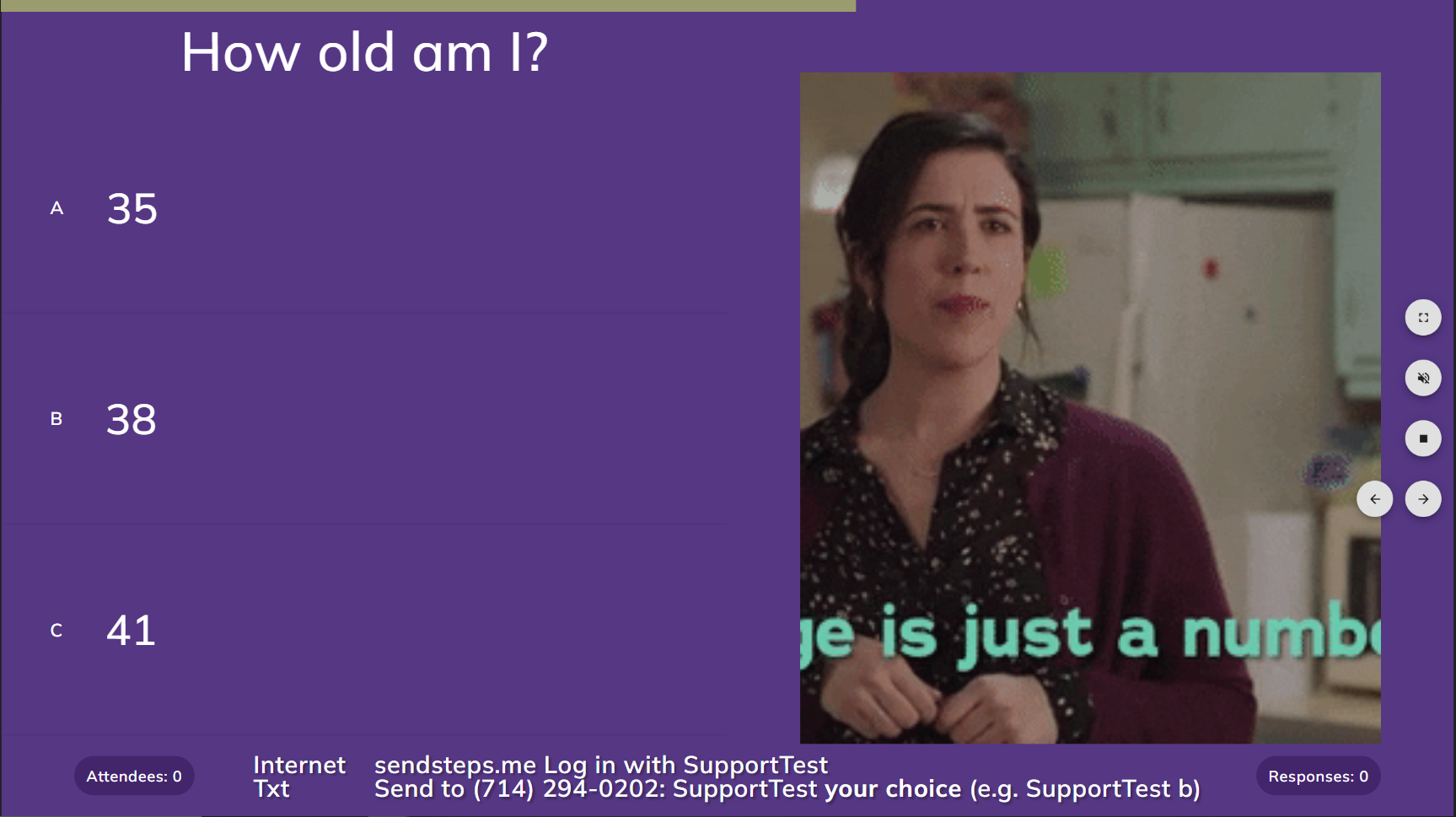
Ervan uitgaande dat alle stappen correct zijn gevolgd, bent u nu goed thuis in het stemmen via sms/tekst en kunt u met succes stemmen!
Related Articles
Wat is stemmen?
Tekst uitleg Door te stemmen Jij kan zien Wat jouw publiek wil weten het meest vooraf . Dit is mogelijk door verhuren deelnemers stem op elk andermans reacties. Dit zou kunnen zijn gebruikt in een vraag- en antwoordsessie , voor voorbeeld . Voorbeeld ...Hoe kunnen deelnemers deelnemen aan mijn sessie?
Deelnemers kunnen meedoen door de QR-code te scannen of naar de responswebsite Sendsteps.me* te gaan en na het starten van uw presentatie de inlogcode te gebruiken die op de eerste slide staat. De inlogcode kun je wijzigen in je algemene instellingen ...Hoe werkt het antwoordfilter/moderatie?
De eerste stap is om activeren deze instelling in uw Sendsteps-account. We hebben twee producten waar Jij kan activeren dit. web applicatie In de webapp vind je deze instelling onder de glijbaan. Klik op de schakelaar naar zien de URL naar uw ...Kunnen deelnemers via internet stemmen?
Ja, deelnemers kunnen stemmen via internet. Via pc, telefoon, tablet of iets anders met een internetbrowser of verbinding. Ga naar sendsteps.me of uw merkstemsite in uw webbrowser en vul de code in die op het presentatiescherm wordt weergegeven :Hoe schakel je de presentatorweergave uit?
Open in PowerPoint het tabblad ' Diavoorstelling ' en schakel het selectievakje 'Gebruik presentatorweergave' uit.